Los errores de mensaje ocurren por dos motivos:
1.Ha realizado una tarea que no le estaba permitida, ya sea porque no tiene el acceso correcto, o probablemente el sistema no le permite que dicha acción ocurra. Por ejemplo no puede guardar una Designación con una descripción pero sin número. Estos son los errores más comunes, y la forma de resolverlos es hacer algo diferente (por ejemplo, si el error dice que debe haber un valor, haga click en OK y luego ingrese el valor).
2.Existe un virus en el software. A pesar que DonorWise ha sido revisado ampliamente, los errores que no ocurren generalmente son encontrados por los usuarios. Si encuentra un virus, puede reportarlo presionando el botón Details, luego el botón send. Cuando presione este botón, su email se abrirá y un nuevo mensaje se creará. El cuerpo del mensaje tendrá elementos técnicos de importancia relacionados con lo que esta haciendo, como también algunas preguntas que usted debe contestar para ayudar al soporte técnico para que resuelva este virus. Los programas actuales de virus son generalmente arreglados rápidamente y una versión actualizada del DonorWise es liberada.
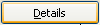
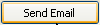
Errores Comunes de los Usuarios
El código de Campo deberá tener un valor.
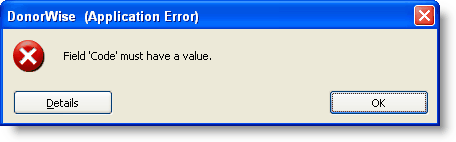
Este error ocurre porque usted ha tratado de guardar un cuadro sin valor. Assessment schemes (planes de valoración), GL accounts (Cuentas del Libro Mayor), designation numbers (números de designación), etc., todos usan los cuadros. DonorWise no le dejará guardar un cuadro— o inclusive salir— sin que los campos apropiados estén llenados adecuadamente. Si recibe este error, haga click en OK y luego ingrese a los cambios corregidos, presione Cancel Changes o presione Delete para deshacerse de la fila errónea.


Enviador de mensajes de errores Incorporado
La siguiente imagen muestra un error más bien críptico. El botón details despliega información técnica y también revela dos nuevos botones copy to clipboard, y send email.
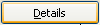
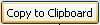
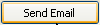
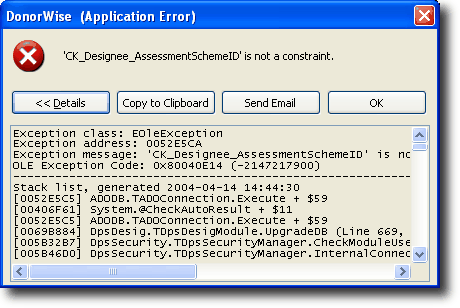
•Use el botón send email para abrir un mensaje de un email rotulado de antemano en su cliente de email por defecto.
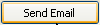
•Este mensasje de email incluirá todos los detalles del mensage de error
•Agregue su propia información, como ser que estaba haciendo cuando el error ocurrió. No es necesario hacer click en el botón details para enviar los detalles.
•Si por algún motivo el botón Send Email falla, use el botón copy to clipboard para pegar manualmente los detalles de error en el mensaje del email. El panel de Details no necesita abirse para hacer esto. Antes de enviar el mensaje al soporte de DonorWise, asegúrese de incluir su propia descripción de lo que estaba haciendo cuando el error ocurrió.
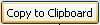
Incluyendo Pantallazos
•Si tiene dificultad en describir que estaba haciendo en el momento que el error ocurrió, podría querer incluir un pantallazo de donde estaba o que estaba haciendo.
•Para hacer esto, recree lo que estaba haciendo cuando el error ocurrió, y presione “Print Screen” en su teclado en el punto inmediatamente anterior que apareció el mensaje de error. No es necesario incluir el mensaje de error real en el pantallazo, ya que los detalles de texto se incluirán en el mensaje de email.
•El presionar “Print Screen” ocasionará que una imagen de la pantalla sea cargada al clipboard (sujeta papeles). Entonces podrá pegarlo en su mensaje de email.
•Le recomendamos usar el utilitario gratis “Print Key”, lo cual le permitirá guardar la imagen como archivo JPEG lo cual podrá adherir al mensaje del email. Esto disminuirá el tamaño de su mensaje de email. El utilitario Print Key también tiene otras características útiles. Print Key está incluido en muchos de las recursos de CD’s del IFM Dynamics SL, y puede ser cargado desde la web. (Pruebe buscarlo en el Google.)